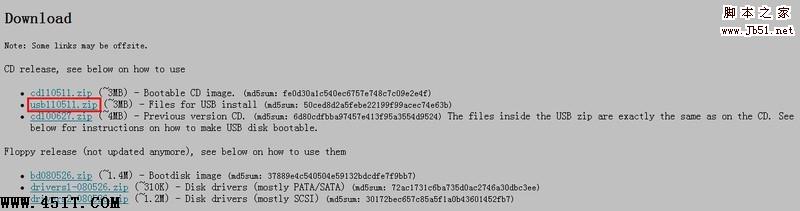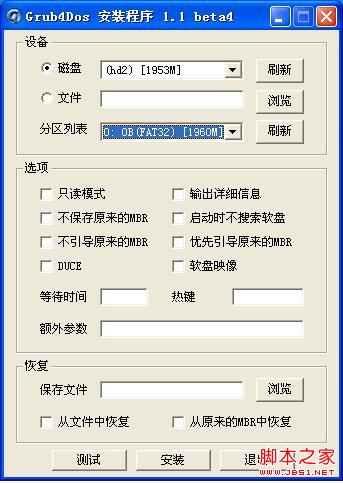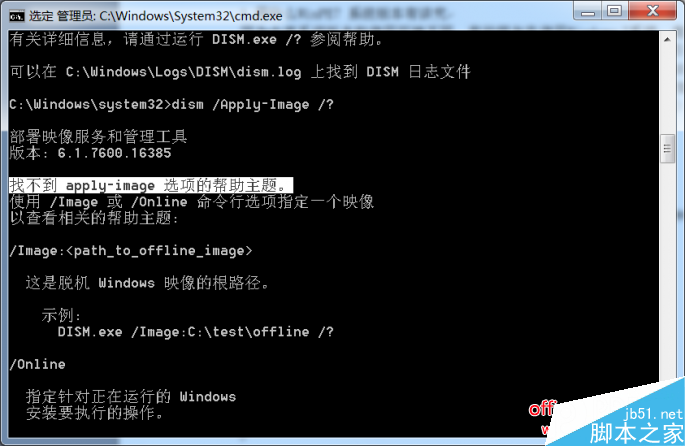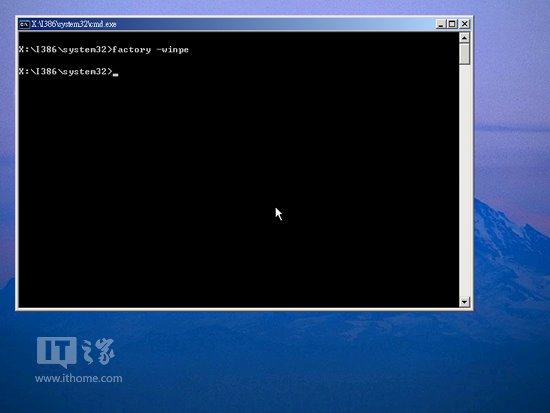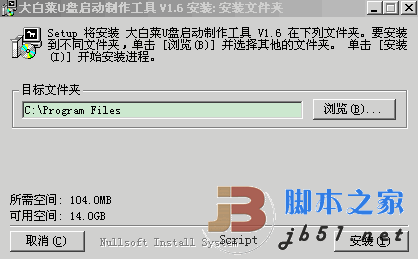WinPE系统,不仅可以存储在U盘内,还可以安装在系统硬盘中,用来对数据进行备份和修复操作。但是安装在硬盘内的WinPE,如果系统遇到故障无法启动,WinPE也无法正常启动。要想解决这个问题的话,我们可以把WinPE安装在硬盘隐藏分区内,正常情况系统无法识别出来,这样一来就保障了WinPE的安全。
WinPE装置在硬盘隐藏分区的详细步骤:
一、建立硬盘新分区(节约WinPE占用空间):
由于WinPE系统的体积往往只有几百MB,因此为了避免浪费过多的硬盘空间,我们需要为WinPE系统单独划分一个空间较小的硬盘分区。其操作步骤以下:
第一步:先做好硬盘最后一个分区数据的备份工作(如:E 盘),然后解压缩并运行DiskGenius,接着右击E盘,选择“删除当前分区”,将其删除;再右击这个已删除的分区,选择“分区”—》“建立新分区”,然后打开“建立新分区”对话框,将新分区的数值16修改成15并单击“确定”按钮即可。
第二步:单击主界面中的“应用更改”按钮以使得对E盘的分区操作生效,接着选择“分区”—》“格式化当前分区”,完成对E盘的格式化操作;这时硬盘分区显示的右边就会出现一个名为“空闲”的柱形图(16GB的E盘重新分区后余下的那部分);再仿照对E盘进行分区的操作,对剩下的那部分硬盘空间执行建立新分区和格式化该分区的操作就可以了;最后右键点击表示F盘的柱形图,选择“分区”—》“转换为主分区”,将F盘设置为主分区就可以了。
二、添加开机引导菜单:
完成硬盘的重新分区以后,接下来就是添加一个开机提示菜单以便在系统崩溃的情况下也能正常运行隐藏分区中的WinPE系统。开机提示菜单的添加,其具体方法如下:
先运行解压缩后的“grubinst_gui.exe”,接着单击“磁盘”单选框右边的下拉箭头,选择“(hd0)[41863MB]”(该参数的含义是表示自己本机硬盘的总容量的大小,不同的电脑并不完全相同);再单击“分区列表”右边的“刷新”按钮、单击“分区列表”右边的下拉箭头,选择里边新出现的“整个磁盘(MBR)”选项即可。
完成上述操作后,勾选“选项”下边的“启动时不搜索软盘”和“优先引导原来MBR”复选框、设置好“等待时间”和“热键”参数(如,前者为3,后者为F9),最后单击“安装”按钮,此时就会弹出一个DOS提示窗口,此时按下回车键,就完成了开机提示菜单的添加操作了。
三、WinPE的安装和分区的隐藏:
双击下载的WinPE系统压缩包“WinPE.RAR”并将其解压缩到F盘的根目录下以完成对WinPE系统的安装操作;再运行DiskGenius,右击表示F盘的柱形图,选择“分区”—》“隐藏当前分区”,最后单击“应用更改”按钮并关闭DiskGenius,此时就完成F盘的隐藏操作了。
完成上述操作后,重启系统并在出现“Press F9 to start GRUB.。。”提示信息时,按下F9快捷键,这时就可以看到WinPE系统的启动菜单了,在启动窗口中,选中“启动 Windows PE”并按下回车键,就可以正常启动到WinPE系统桌面了。
通过以上几个步骤的操作之后,我们就完成了将WinPE安装在硬盘隐藏分区内的工作了,在系统崩溃无法启动或是系统数据备份时,就可以登录WinPE系统桌面查看所以分区信息。
版权声明
本文仅代表作者观点,不代表本站立场。
本文系作者授权发表,未经许可,不得转载。
本文地址:/jtjc/upan/2021-03-09/29651.html